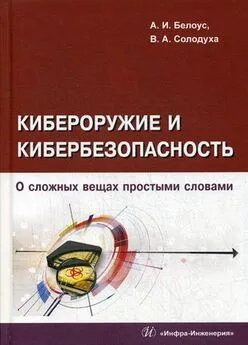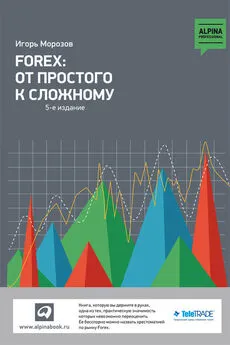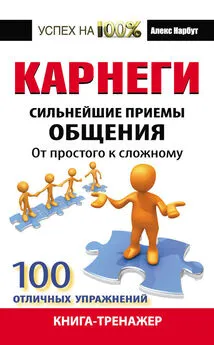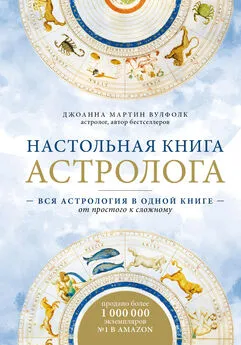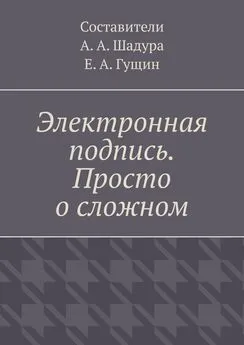Антон Белоусов - Windows XP. От простого к сложному
- Название:Windows XP. От простого к сложному
- Автор:
- Жанр:
- Издательство:046ebc0b-b024-102a-94d5-07de47c81719
- Год:2006
- Город:СПб.:
- ISBN:5-469-01411-8
- Рейтинг:
- Избранное:Добавить в избранное
-
Отзывы:
-
Ваша оценка:
Антон Белоусов - Windows XP. От простого к сложному краткое содержание
Книга написана для начинающих пользователей. Она поможет разобраться с процессом установки и настройки операционной системы Windows XP. Содержание книги разделено на главы так, чтобы читатель смог совершенствовать свои знания шаг за шагом, начиная с установки операционной системы и заканчивая тонкими настройками Windows XP.
Windows XP. От простого к сложному - читать онлайн бесплатно полную версию (весь текст целиком)
Интервал:
Закладка:
Путешествуем по Всемирной Паутине
В первой части этой главы мы создали подключение к Интернету и проверили его работоспособность. А теперь научимся путешествовать по Интернету и решать все проблемы, возникающие в процессе посещения различных страниц.
Для путешествия мы будем использовать программу Internet Explorer, которую можно запустить с Рабочего стола или из панели быстрого запуска. После запуска программы откроется пустая страница (если при настройке программы вы указали домашнюю страницу С пустой). В адресной строке введите адрес сайта, на который вы хотите попасть, и нажмите клавишу Enter. Если вы ввели правильный адрес страницы и она существует, в окне браузера начнется загрузка страницы (рис. 6.19).
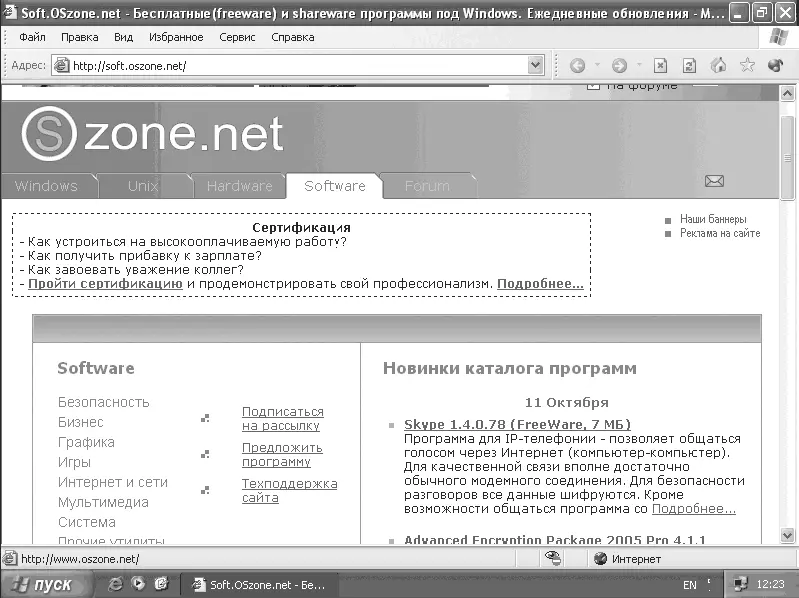
Рис. 6.19. Загрузка страницы
Вы можете развернуть рабочую область программы на весь экран. Для этого нажмите клавишу F11(рис. 6.20). Для возвращения в обычный режим просмотра нажмите повторно клавишу F11.
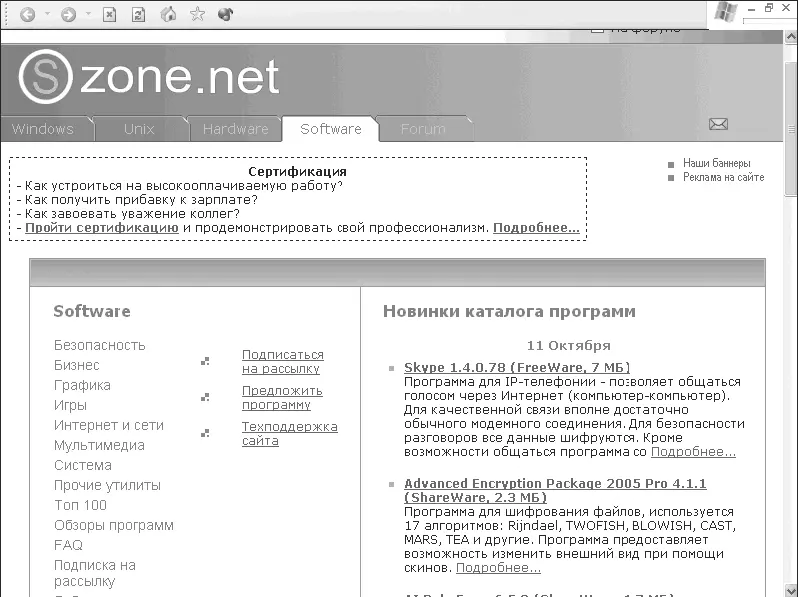
Рис. 6.20. Отображение страницы на весь экран
Если же такой страницы не существует или она временно недоступна, вы увидите так называемую ошибку 404 (рис. 6.21). В случаях появления данной ошибки попробуйте вернуться на прошлую страницу с помощью кнопки Назад на панели инструментов или проверить введенный адрес страницы.
Если на открытой странице вы нашли полезные ссылки (ссылки на другие страницы с информацией), то для их открытия щелкните один раз левой клавишей мыши; если же вы хотите открыть эту ссылку в новом окне Internet Explorer, щелкните на ссылке, удерживая клавишу Shift.Или щелкните правой клавишей мыши на ссылке и в раскрывающемся меню выберите пункт Открыть в новом окне.
При посещении различных страниц вы встретите различные баннеры (анимиро-ванные изображения) рекламного характера (рис. 6.22). Зачастую они не несут полезной информации, однако иногда встречаются ссылки на полезные сайты.
А теперь поговорим о сайтах, с которых можно начать свое посещение сети World Wide Web.
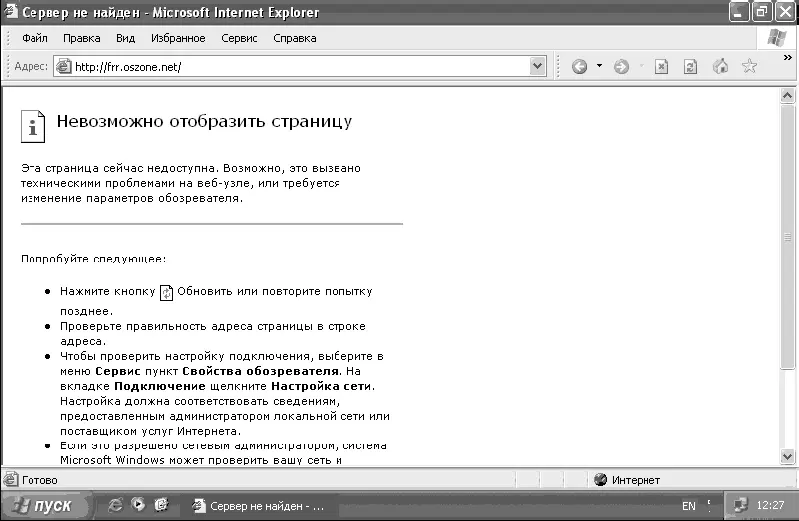
Рис. 6.21. Страница не найдена

Рис. 6.22. Рекламные баннеры
Поисковые системы.Ресурсы, на которых можно найти интересующую вас информацию по любой тематике. Для поиска нужной информации в строке Поиск введите интересующий вас текст, например: статьи по windows XP и щелкните на кнопке Поиск (рис. 6.23).
После поиска перед вами откроется страница, на которой будут приведены ссылки на страницы, отвечающие вашему поисковому запросу. В настоящее время данные ресурсы уже не только являются поисковыми системами, но и представляют огромное количество полезных сервисов: погода, курсы валют, новости и т. д. Основные поисковые системы Рунета:
– www.yandex.ru;
– www.rambLer.ru;
– www.googLe.ru;
– www.maiL.ru.
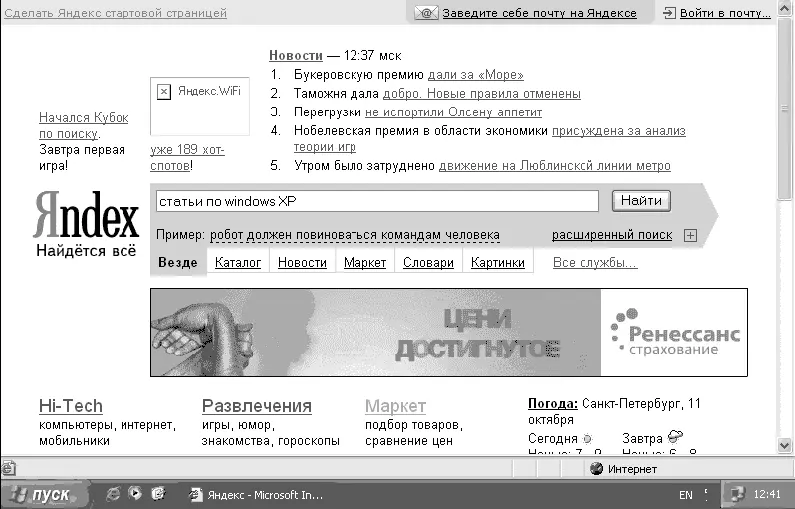
Рис. 6.23. Ввод поисковой фразы
Сайты компьютерной тематики.В данную группу мы поместили ссылки на популярные сайты, посвященные обзорам программного и аппаратного обеспечения, а также операционным системам Windows:
– www.oszone.net– компьютерный информационный портал, статьи по всем компьютерным тематикам;
– www.ixbt.com– крупнейший сайт, посвященный «железу»;
– www.3dnews.ru– обзоры компьютерных устройств и программного обеспечения.
Сайты с программами.На данных сайтах вы сможете найти и загрузить различные программы для вашего компьютера. Обзору полезных программ посвящена глава 9. Все описываемые там программы можно найти на сайтах, представленных ниже:
– soft.oszone.net;
– www.softodrom.ru;
– www.freesoft.ru;
– www.downLoad.com(англоязычный ресурс).
Погода.На данных сайтах вы сможете узнать прогноз погоды на день, на 5 дней, на неделю, на месяц и т. д.:
– www.gismeteo.ru;
– www.pogoda.ru;
– weather.yandex.ru.
Новостные сайты.К данной группе можно отнести сайты новостных изданий, которые помогут вам быть в курсе событий, происходящих в мире:
– www.Lenta.ru– новостной сайт;
– www.cnews.ru– издание о высоких технологиях;
– www.rbk.ru– новостной сайт, преимущественно финансовой тематики, курсы валют;
– www.rian.ru– Российское информационное агентство «Новости».
Форумы.Форумы – это сайты, на которых можно общаться на интересующие вас темы:
– forum.oszone.net– форум компьютерной тематики, где обсуждаются все вопросы, связанные с компьютерами;
– forum.ixbt.com– один из крупнейший форумов, где обсуждаются все вопросы, связанные с компьютерами;
– forum.cosmo.ru– разговоры обо всем, преимущественно для женской аудитории.
Почтовые сайты.На данных сайтах вы можете создать себе адрес электронной почты. Мы подробнее остановимся на процессе создания почтового адреса, так как он потребуется нам для настройки программы Outlook Express:
– www.maiL.ru;
– www.hotbox.ru;
– maiL.rambLer.ru;
– maiL.yandex.ru.
Рассмотрим процесс создания почтового ящика в службе Mail.ru, которая является лидером в сфере бесплатной электронной почты на данный момент. Зайдите на сайт www.maiL.ruи щелкните на ссылке Регистрация в почте, расположенной на синем фоне, в верхней левой части окна (рис. 6.24).
Перед вами откроется страница, на которой необходимо ввести различные данные, необходимые для создания почтового ящика. Все обязательные поля отмечены звездочкой (рис. 6.25).
СОВЕТ
В качестве адреса e-mail не пытайтесь ввести адреса вида ваше_имя@таП.ги, так как они уже давным-давно заняты. Старайтесь добавлять к вашему имени часть вашей фамилии или выбирайте другой адрес. Не забудьте записать ответ на свой секретный вопрос. В противном случае при потере пароля к почтовому ящику вам не удастся его восстановить, так как вы не сможете ответить на контрольный вопрос.
После ввода всех данных щелкните на кнопке Зарегистрировать почтовый ящик.
Если вы все сделали правильно, то автоматически попадете в созданный почтовый ящик. Для написания письма необходимо щелкнуть на ссылке Написать письмо (рис.6.26).
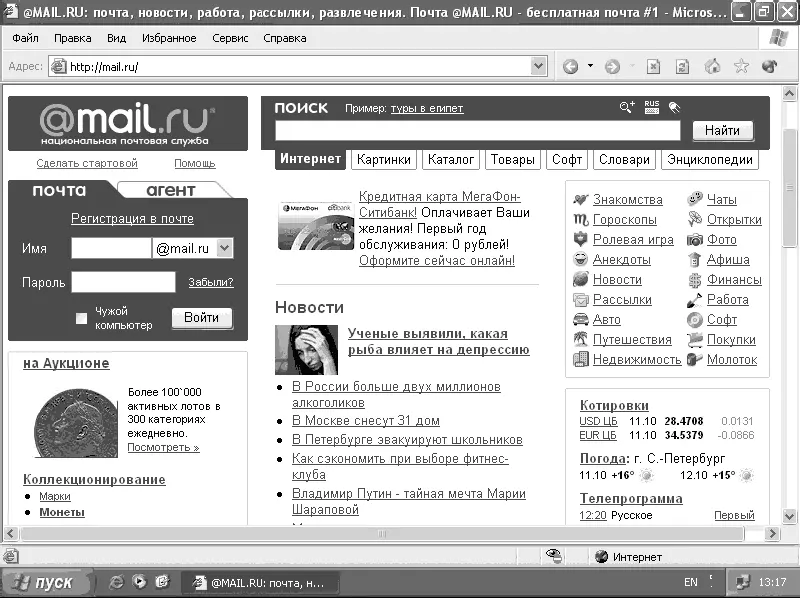
Рис. 6.24. Главная страница mail.ru
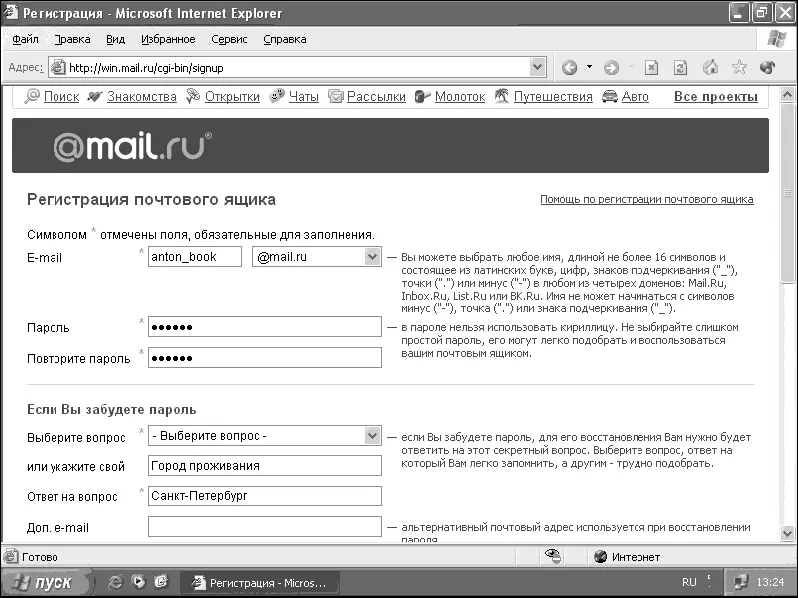
Рис. 6.25. Ввод персональных данных
Читать дальшеИнтервал:
Закладка: